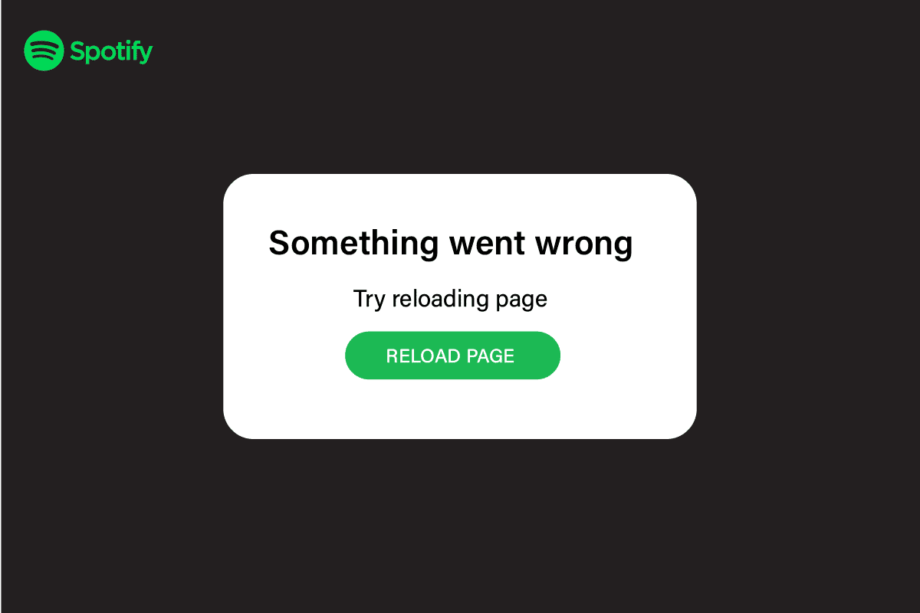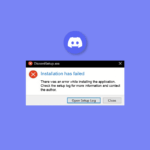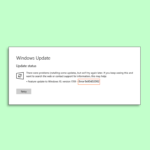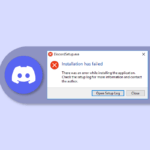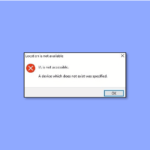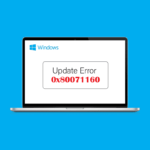Музыка — это терапия, потому что она позволяет расслабиться и выйти из плохого настроения, просто слушая приятную музыку. Когда вы отчаянно нуждаетесь в музыке, а Spotify сообщает вам, что что-то не так, мы знаем, каково это. Добавляя больше боли, потому что теперь вам придется решить, какую песню вы хотите воспроизвести, поскольку вы не можете получить доступ к своему плейлисту. Но вам не нужно беспокоиться, потому что мы предоставили решение о том, как исправить Что-то пошло не так со Spotify в Windows 10. Мы также предоставили, как исправить вход в Spotify Что-то пошло не так в Windows 10 и Spotify Что-то пошло не так, попробуйте перезагрузить ошибка страницы в Windows 10. Продолжайте читать, чтобы узнать подробности об этом.
Содержание
- 1 Как исправить ошибку Spotify Что-то не так в Windows 10
- 1.1 Способ 1: дождитесь времени работы сервера Spotify
- 1.2 Способ 2: переключиться на другой браузер
- 1.3 Способ 3: включить режим приватного сеанса
- 1.4 Способ 4: очистить кеш Spotify
- 1.5 Способ 5: обновите приложение Spotify для компьютеров
- 1.6 Способ 6: отключить VPN и прокси-сервер
- 1.7 Способ 7: очистить и сбросить кеш DNS
- 1.8 Способ 8: переустановите приложение Spotify
- 1.9 Способ 9: обратитесь в службу поддержки Spotify
- 1.10 Как исправить вход в Spotify Что-то пошло не так в Windows 10
- 1.11 Читайте также
Как исправить ошибку Spotify Что-то не так в Windows 10
Прежде чем мы начнем с методов, давайте поговорим о причинах. Есть несколько причин, по которым что-то пошло не так с ошибкой Spotify в Windows 10. Мы перечислили причины, чтобы вы могли лучше решить проблему и чтобы вы могли решить ее самостоятельно в следующий раз, если ошибка повторится в будущем.
- Плохое интернет-соединение.
- Устаревшее приложение Spotify.
- Кэшировать файлы.
- Ошибки Spotify.
- Поврежденный/отсутствующий файл приложения.
- Несовместимый веб-браузер.
- Проблемы с VPN.
Мы перечислили некоторые распространенные и простые методы, которые вы можете попробовать, прежде чем переходить к продвинутым методам. Эти методы перечислены ниже –
Способ 1: дождитесь времени работы сервера Spotify

Во многих случаях ошибка может быть не на вашей стороне, и просто переустанавливать приложение или удалять файлы кеша неразумно. Все, что вам нужно сделать, это проверить Статус Spotify и если это не работает, подождите некоторое время, пока это не будет исправлено со стороны Spotify. Это распространенный метод для Windows и Android.
Способ 2: переключиться на другой браузер
Иногда ошибка может быть связана с несовместимостью веб-браузера со Spotify. Таким образом, вы можете попробовать другой веб-браузер, чтобы исправить Spotify, что-то пошло не так, попробуйте перезагрузить страницу с ошибкой в Windows 10. Для вашего удобства мы предоставили список браузеров. Выбери любой из них —
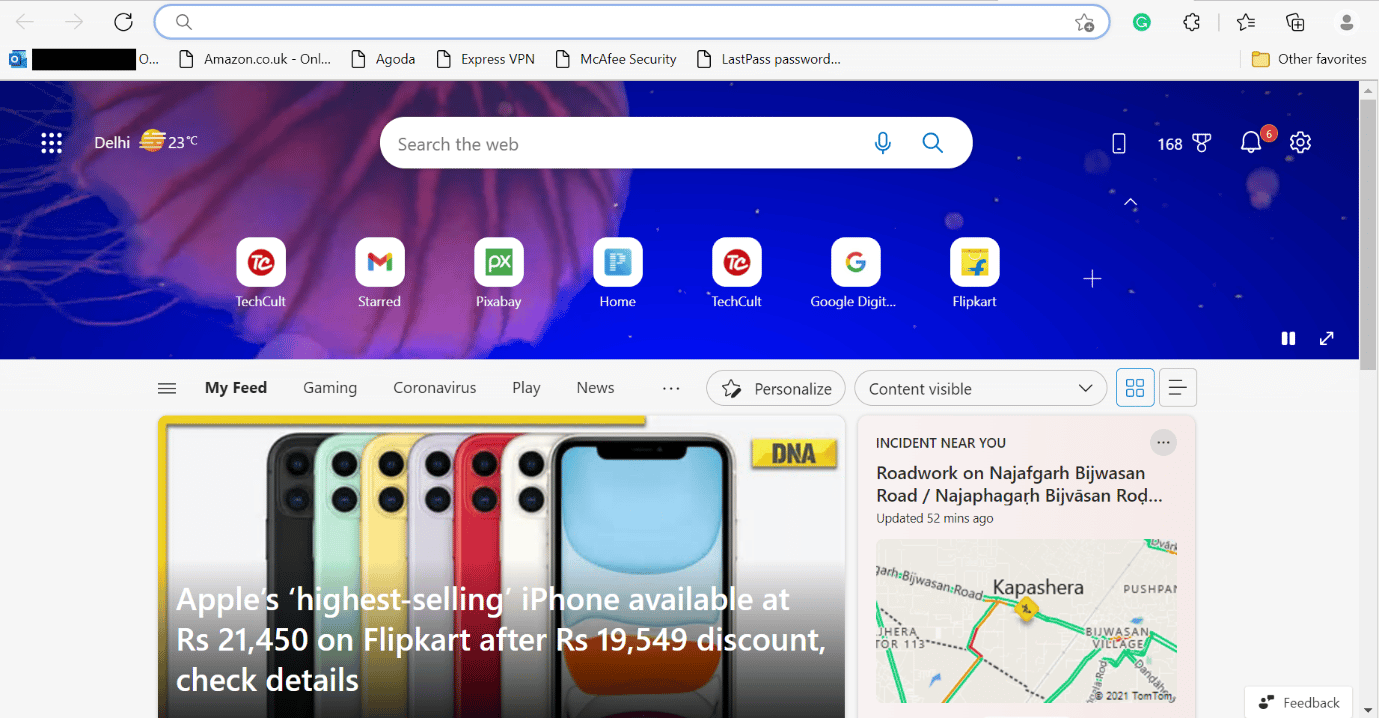
Способ 3: включить режим приватного сеанса
Следуйте инструкциям, чтобы отключить режим приватного сеанса в Windows 10.
1. Выполните шаги с 1 по 2, перечисленные в методе очистки кеша Spotify выше.
2. После этого нажмите на опцию «Частный сеанс».
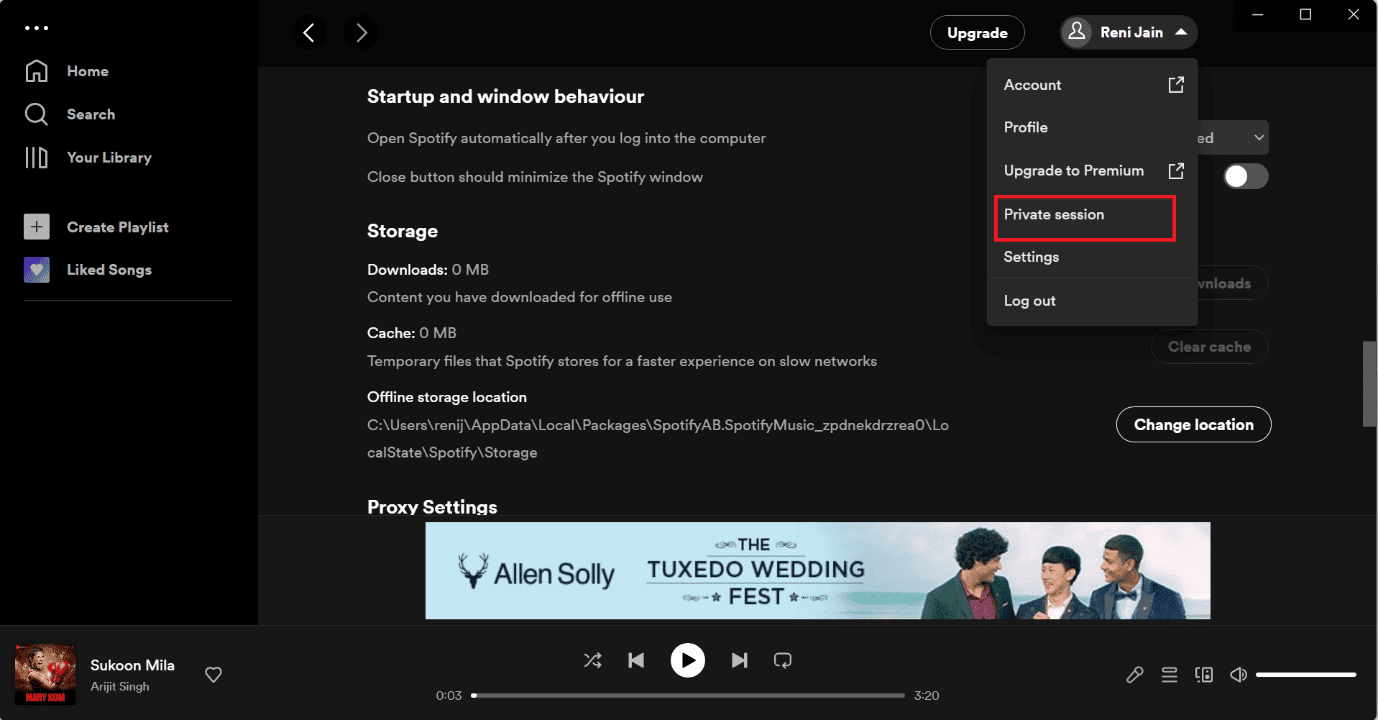
Способ 4: очистить кеш Spotify
Чтобы очистить кеш Spotify в Windows 10, выполните следующие действия.
1. Найдите Spotify в Windows Cortana и нажмите «Открыть».
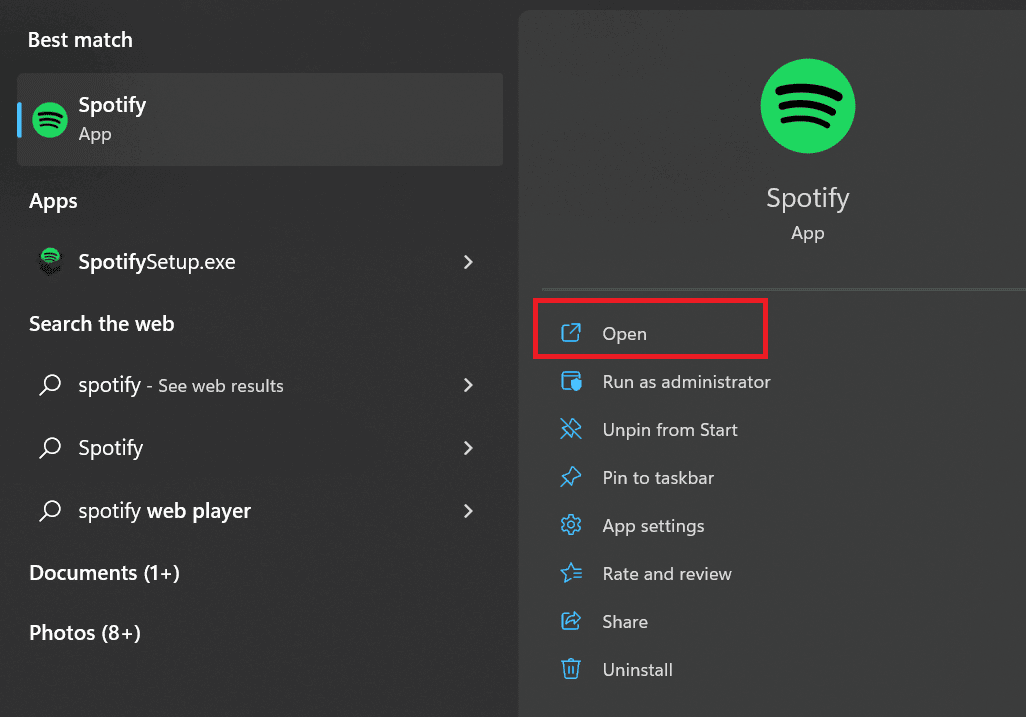
2. Теперь щелкните значок пользователя.
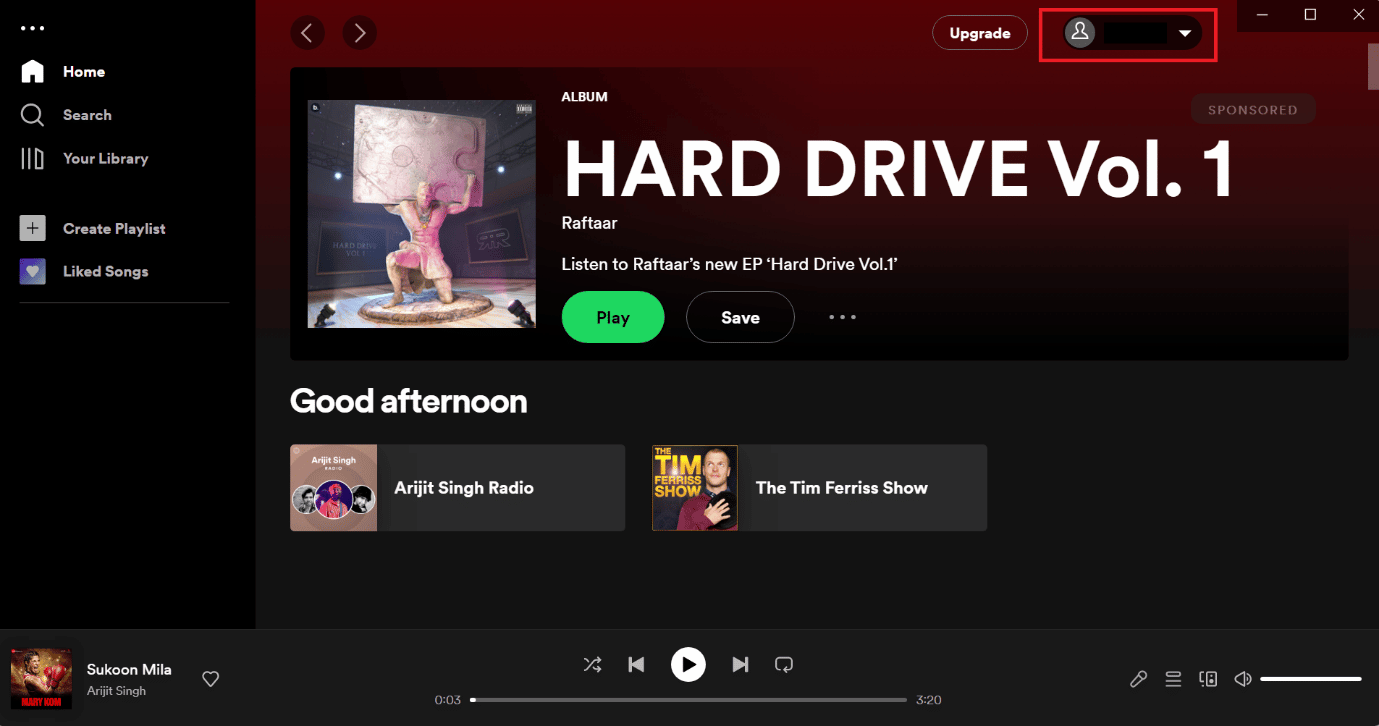
3. Здесь нажмите на значок настроек.
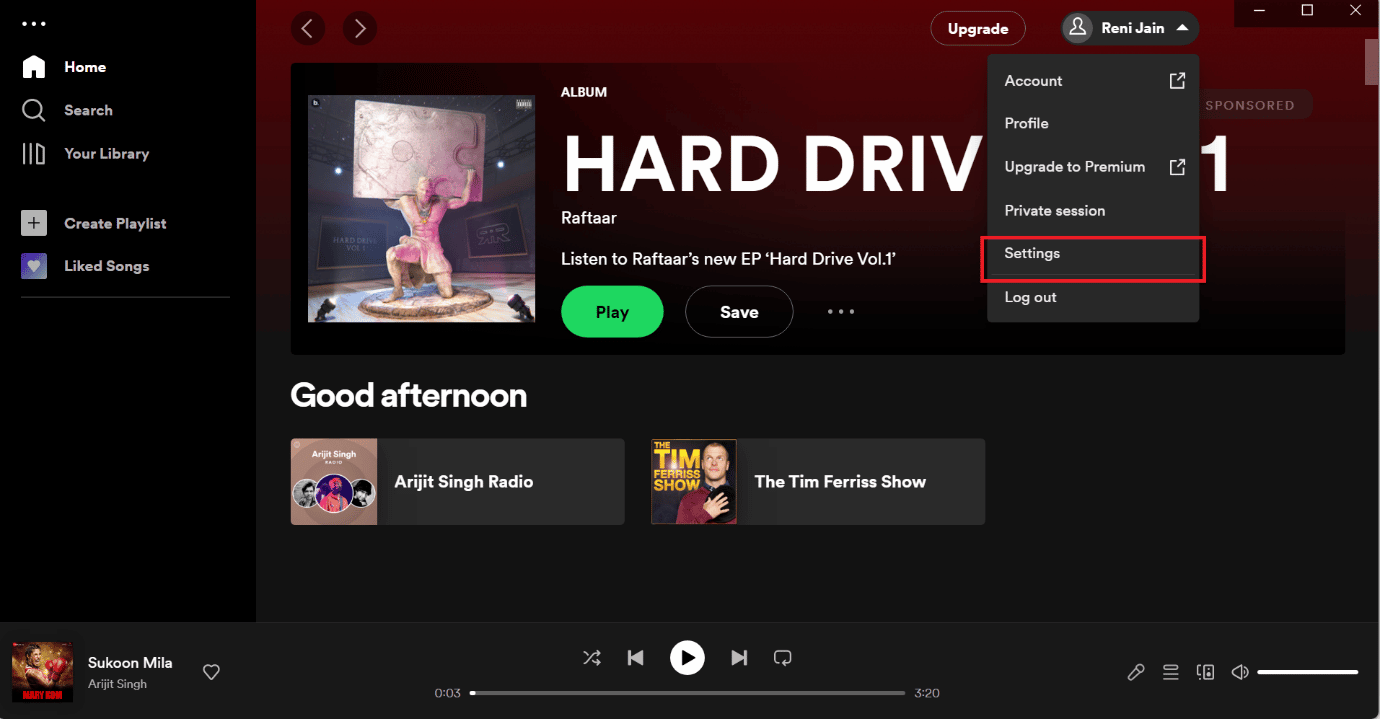
4. Прокрутите вниз и в разделе «Хранилище» нажмите «Очистить кеш».
Примечание. Изображение, показанное ниже, не имеет файла кеша в приложении Spotify, поэтому опция очистки кеша не включена.
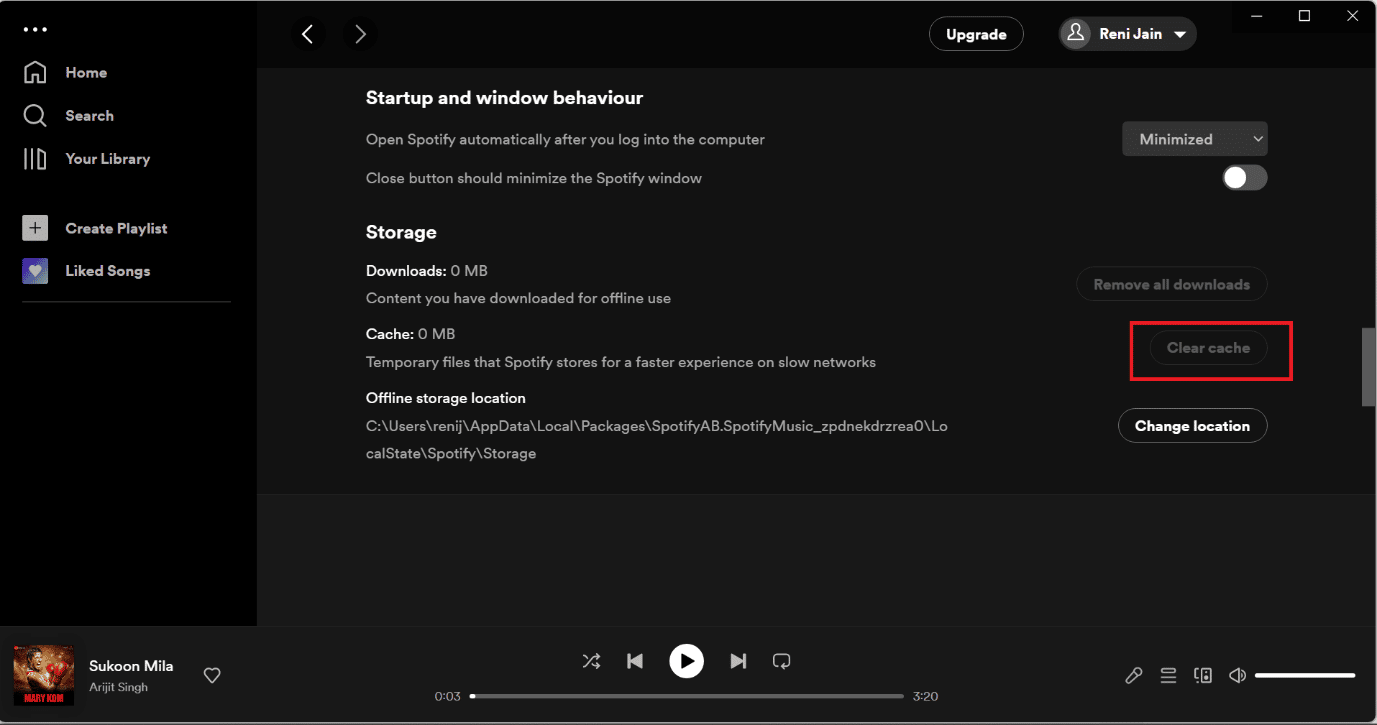
Способ 5: обновите приложение Spotify для компьютеров
Еще один простой способ исправить ошибку «Что-то пошло не так» в Windows 10 — обновить приложение Spotify. Шаги по обновлению приложения Spotify в Windows приведены ниже:
1. Откройте приложение Spotify.
2. Затем нажмите на свой профиль Spotify в верхнем левом углу.
3. Выберите «О Spotify» в раскрывающемся меню.
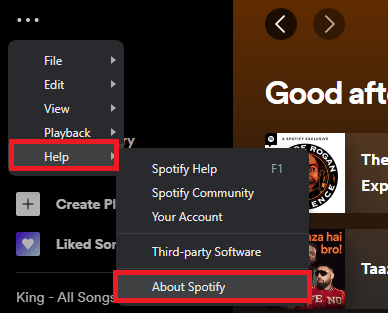
4. Появится всплывающее окно, в котором будет показана текущая версия установленного вами Spotify.
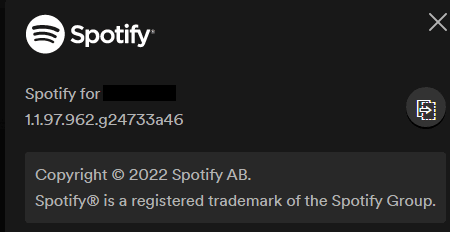
Способ 6: отключить VPN и прокси-сервер
Вы можете отключать VPN столько раз, сколько VPN может вызвать проблемы. Мы предоставили способы отключения VPN и прокси в Windows 10.
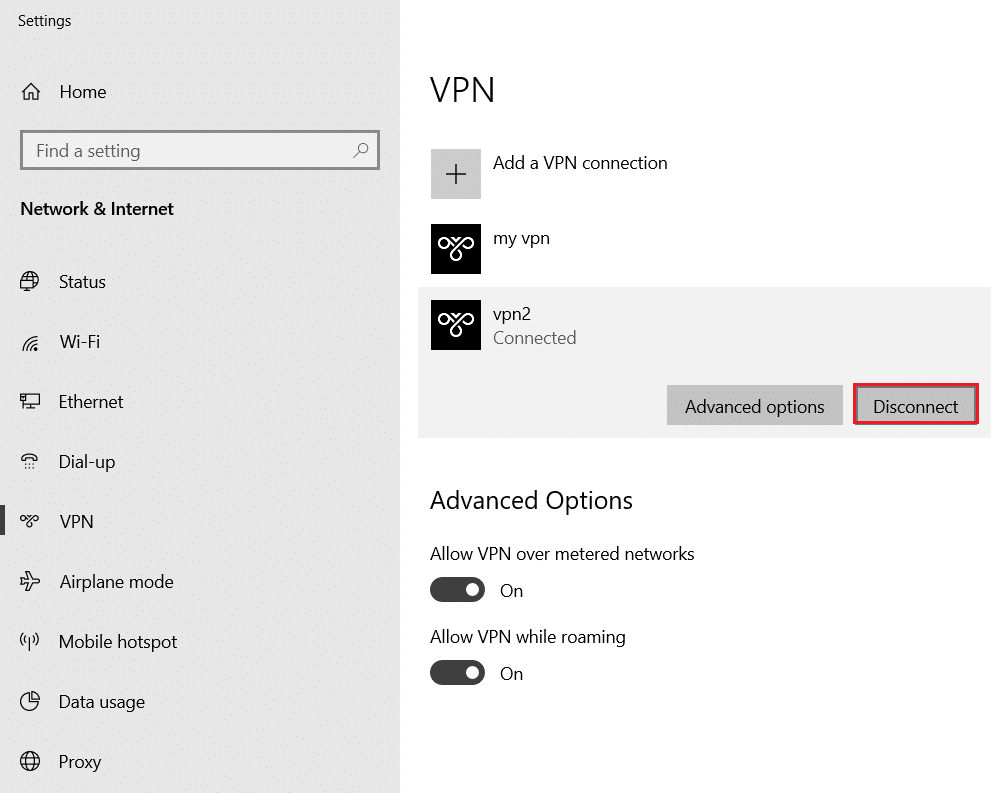
Способ 7: очистить и сбросить кеш DNS
Мы предоставили вам ссылку, которая поможет вам очистить и сбросить кеш DNS в Windows 10.
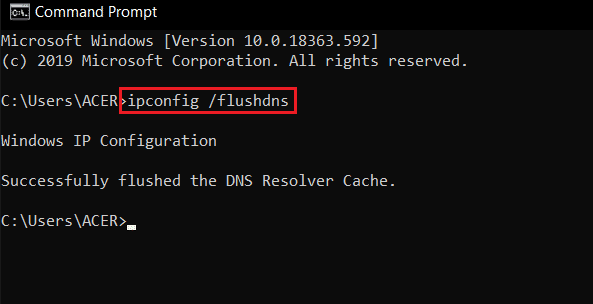
Способ 8: переустановите приложение Spotify
Следуйте инструкциям по переустановке приложения Spotify в Windows 10.
1. Найдите «Установка и удаление программ» и нажмите «Открыть», как показано ниже.
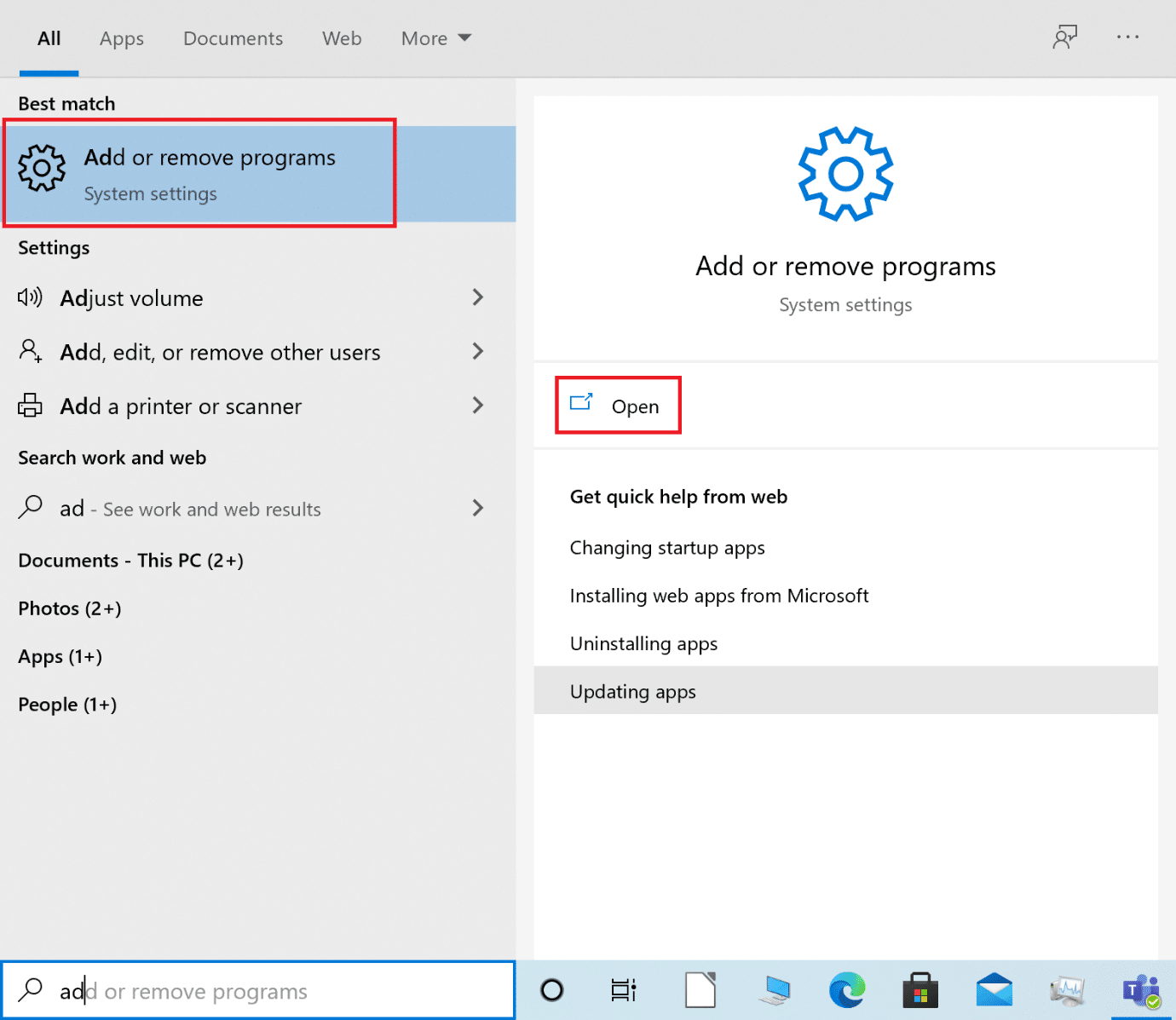
2. Найдите здесь Spotify и выберите его, как показано на рисунке.
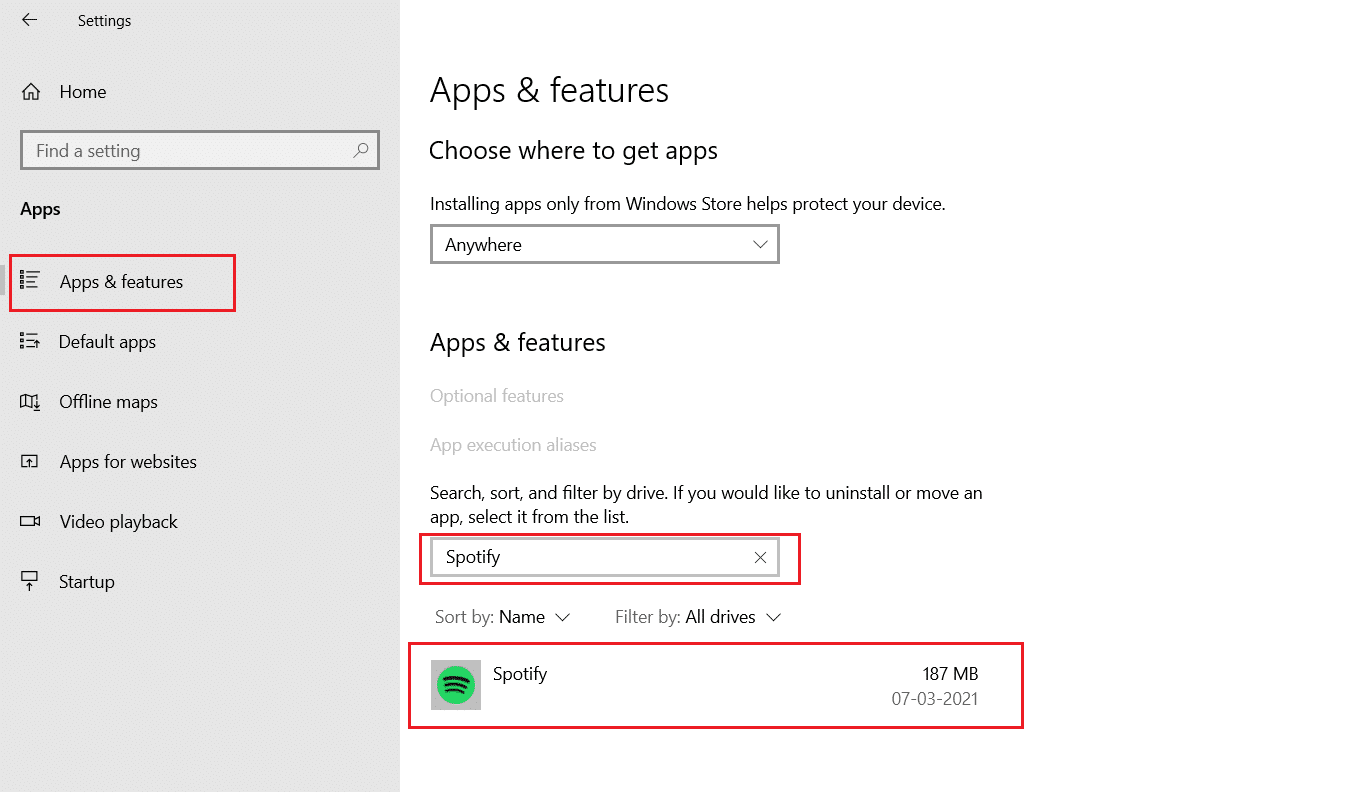
3. Нажмите кнопку «Удалить» и подтвердите «Удалить» во всплывающем окне, как показано ниже.
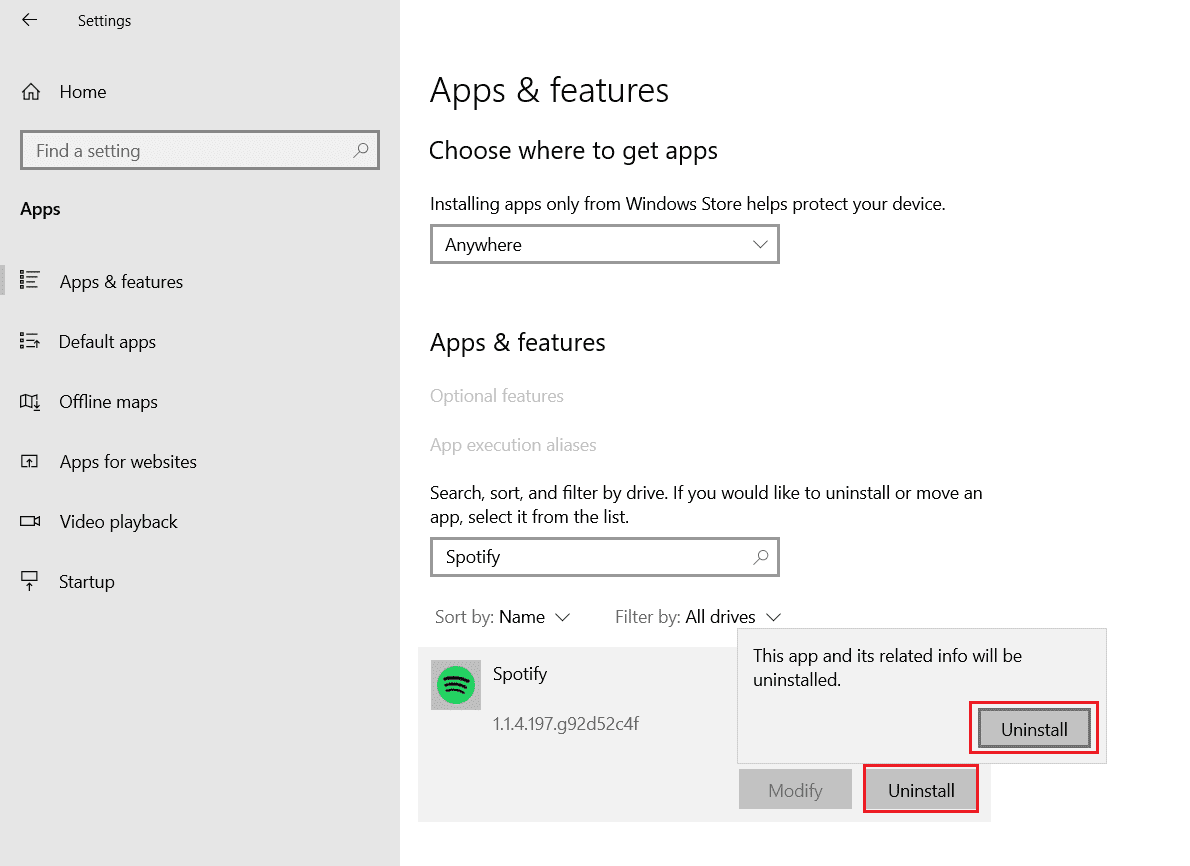
4. Нажмите клавишу Windows, введите Microsoft Store и нажмите «Открыть».

5. Найдите приложение Spotify и нажмите «Получить».
Примечание. После установки Spotify вы найдете опцию «Открыть» для запуска приложения.
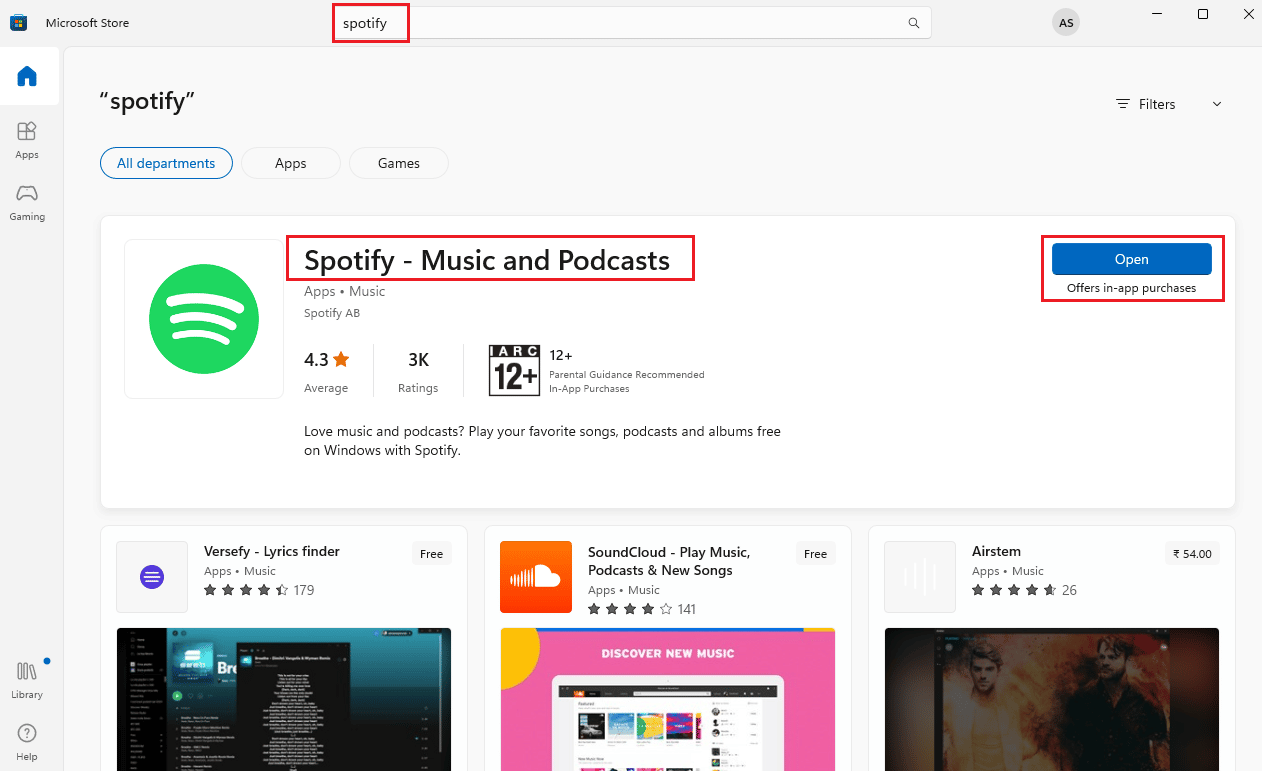
Если вы все еще сталкиваетесь с ошибкой, вы можете перейти к следующему способу.
Способ 9: обратитесь в службу поддержки Spotify
Вы можете обратиться на страницу поддержки Spotify, если ошибка не устранена.

Как исправить вход в Spotify Что-то пошло не так в Windows 10
Если вы получаете сообщение об ошибке при входе в Spotify, что-то пошло не так в Windows 10, вы можете проверить состояние сервера, следуя представленному выше методу. Вы также можете проверить ссылку Как исправить Не удается войти в Spotify с правильным паролем? Чтобы устранить ошибку Spotify, попробуйте перезагрузить страницу с ошибкой в Windows 10.
Часто задаваемые вопросы (FAQ)
К1. Как очистить кеш Spotify?
Ответ Мы перечислили методы как для Windows, так и для Android. См. статью выше.
К2. Почему Spotify продолжает говорить, что что-то пошло не так?
Ответ Пожалуйста, смотрите статью выше, мы дали методы.
К3. Как исправить то, что пошло не так?
Ответ Вы можете обратиться к вышеуказанным методам, чтобы исправить ошибку Spotify Что-то пошло не так на вашем ПК с Windows.
***
Мы надеемся, что вы нашли эту статью полезной и смогли исправить ошибку «Что-то пошло не так» в Spotify в Windows 10. Если у вас остались вопросы, не стесняйтесь задавать их в разделе комментариев ниже.